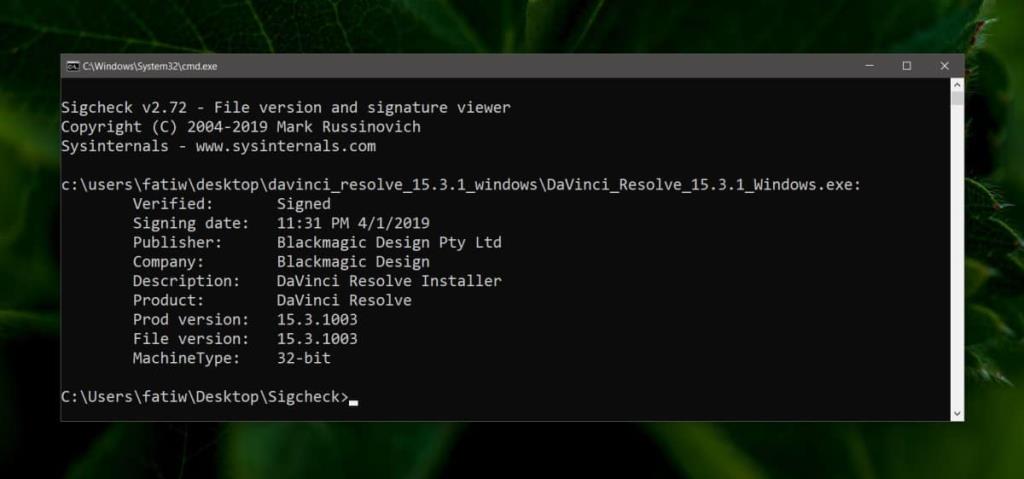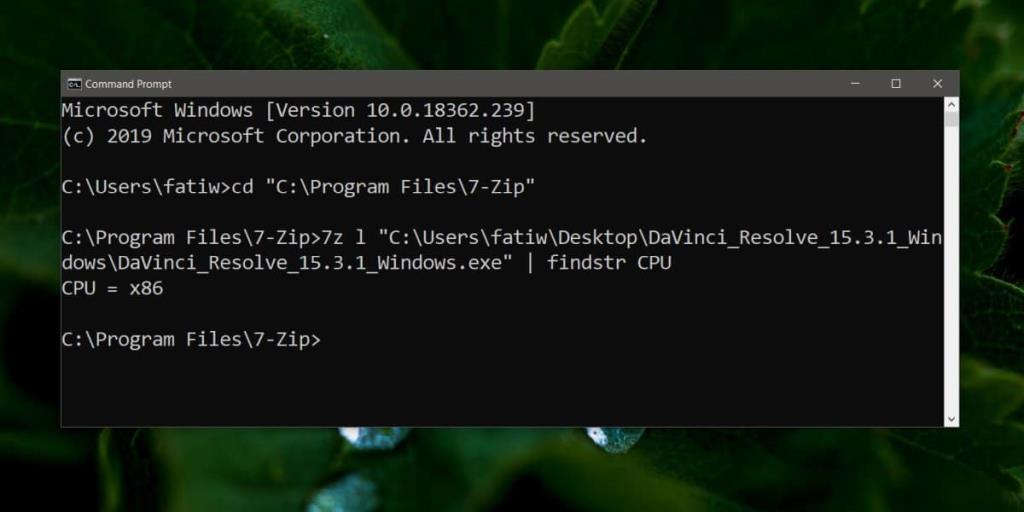Die Installation von Desktop-Apps unter Windows 10 ist ziemlich einfach. Sie müssen nur sicherstellen, dass Sie den richtigen Binärtyp der App installieren. Wenn Sie 32-Bit-Windows verwenden, muss die App auch 32-Bit sein. Wenn Sie 64-Bit-Windows verwenden, muss die App ebenfalls 64-Bit sein. Gute Apps liefern nicht nur Links zur korrekten Version, sondern benennen die EXE auch so, dass man schon am Namen erkennen kann, ob es 32-Bit oder 64-Bit ist. Bei Apps, die dies nicht tun, werden Sie überrascht sein, dass es keine einfache Möglichkeit gibt, zu überprüfen, ob eine EXE 32-Bit oder 64-Bit ist.
EXE 32-Bit oder 64-Bit
Wir zeigen Ihnen zwei einfache Möglichkeiten, um zu überprüfen, ob eine EXE 32-Bit oder 64-Bit ist. Beide erfordern, dass Sie eine App installieren, aber die Apps sind beide kostenlos und es besteht die Möglichkeit, dass Sie bereits eine davon auf Ihrem System installiert haben.
SigCheck
Laden Sie ein Befehlszeilenprogramm namens SigCheck herunter und extrahieren Sie es. Öffnen Sie die Eingabeaufforderung mit normalen Benutzerrechten. Verwenden Sie den Befehl cd, um zum extrahierten Ordner zu gelangen.
cd "Pfad zum Ordner"
Navigieren Sie alternativ zu dem Ordner im Datei-Explorer und geben Sie CMD in die Adressleiste ein. Tippen Sie auf Enter und die Eingabeaufforderung wird an diesem Ort geöffnet.
Führen Sie den folgenden Befehl aus.
Syntax
sigcheck.exe "kompletter-Pfad-zur-EXE"
Beispiel
sigcheck.exe "C:\Users\fatiw\Desktop\DaVinci_Resolve_15.3.1_Windows\DaVinci_Resolve_15.3.1_Windows.exe"
Suchen Sie in der Ausgabe, die der Befehl zurückgibt, nach der Zeile MachineType, und es wird Ihnen mitgeteilt, ob die EXE 32-Bit oder 64-Bit ist.
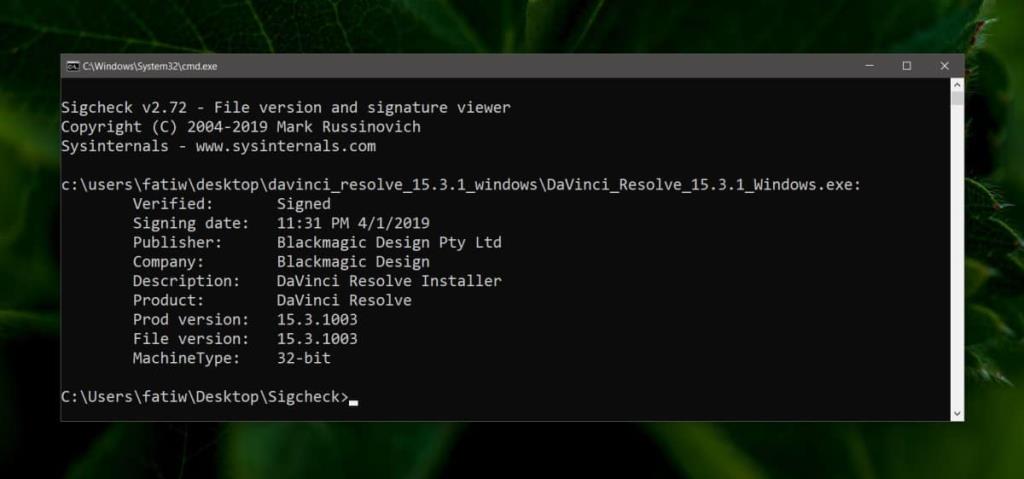
7-zip
Sie werden überrascht sein, aber 7-zip kann auch erkennen, ob eine EXE 32-Bit oder 64-Bit ist. Die meisten Leute haben die App bereits installiert. Sie müssen also die Eingabeaufforderung öffnen und den Befehl cd verwenden, um zum Installationsort von 7-zip zu navigieren.
cd "C:\Programme\7-Zip"
Überprüfen Sie den Pfad, da Sie die App möglicherweise an anderer Stelle installiert haben.
Sobald Sie sich im 7-zip-Ordner befinden, führen Sie den folgenden Befehl aus.
Syntax
7z l "vollständiger-Pfad-zur-exe" | findstr CPU
Beispiel
7z l "C:\Users\fatiw\Desktop\DaVinci_Resolve_15.3.1_Windows\DaVinci_Resolve_15.3.1_Windows.exe" | findstr CPU
Die Ausgabe wird eine einzelne Zeile zurückgeben und Ihnen sagen, ob die EXE 32-Bit oder 64-Bit ist.
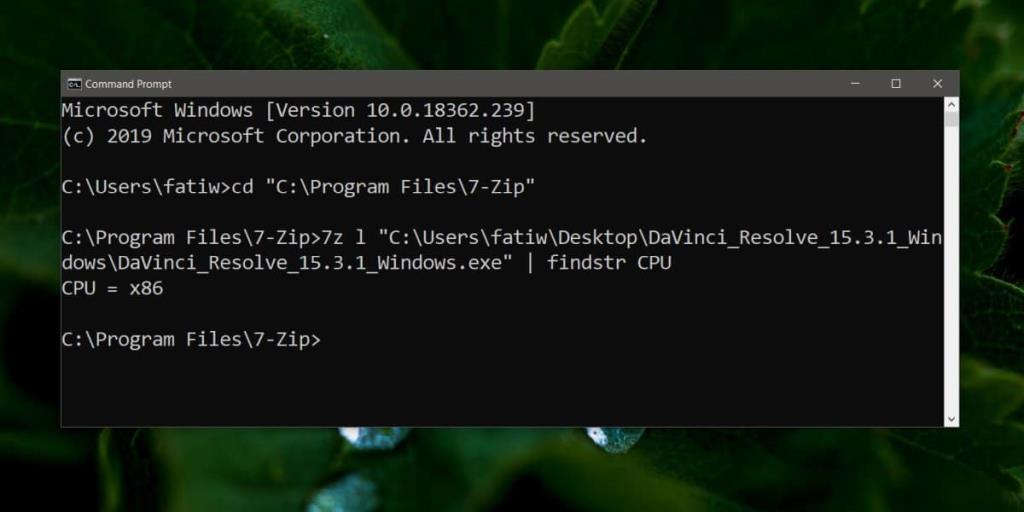
In einigen Fällen wird eine 32-Bit-App unter 64-Bit-Windows ausgeführt. Tatsächlich gibt es immer noch viele, viele Apps, die nur 32-Bit sind und in der Regel gut laufen. Das heißt, Sie sollten immer versuchen, eine EXE zu erhalten, die für Ihre Windows-Architektur erstellt wurde. Es kann Ihnen helfen, unvorhersehbare Probleme auf der ganzen Linie zu vermeiden.
Wenn Sie im Begriff sind, Windows 10 zu installieren, aber nicht wissen, ob Sie die 32-Bit- oder die 64-Bit-Version installieren sollen, sollten Sie überprüfen, welche Architektur Ihre CPU hat , um die Entscheidung zu treffen.